
FlexiHub Team uses cookies to personalize your experience on our website. By continuing to use this site, you agree to our cookie policy. Click here to learn more.
In questo articolo troverai guide facili da seguire sull'accesso a una porta seriale nelle macchine virtuali per tutti gli ambienti di virtualizzazione più diffusi. Ciò sarà particolarmente utile per i proprietari di console con porta seriale, modem o qualsiasi altra periferica basata su COM di cui hanno bisogno per reindirizzare da un PC host a una macchina virtuale.

FlexiHub
Gli ambienti virtuali offrono molti grandi vantaggi, tuttavia, c'è uno svantaggio significativo: l'accesso alle porte seriali nelle macchine virtuali è spesso eccessivamente complicato se non impossibile. Cosa fare se è necessario trasferire dati a scopo di debug o utilizzare un dispositivo seriale esterno in una macchina virtuale?
Può essere molto frustrante tentare di connettere una VM in VirtualBox a una porta seriale su un PC Linux o Windows. Il supporto nativo per i dispositivi seriali è carente nelle soluzioni di virtualizzazione.
Questo articolo illustra i metodi per accedere alle porte seriali nelle soluzioni di virtualizzazione più diffuse come Hyper-V, VMware ESXi e VirtualBox. Ti mostriamo come ottenere il massimo dalle tue periferiche seriali quando lavori con macchine virtuali.
Spetta a voi decidere quale dei metodi descritti qui è più adatto alla vostra situazione specifica, alle vostre esigenze e al vostro livello di competenza. Ma per fare la scelta giusta, si prega di notare che l'utilizzo di un'applicazione software progettata appositamente presenta molti vantaggi significativi rispetto a tutti i metodi nativi.
❖ FlexiHub non ha limiti ai porte seriali che puoi reindirizzare a ciascuna delle tue macchine virtuali.
❖ FlexiHub è una soluzione veramente universale che funziona su ogni piattaforma ed è compatibile con tutti gli ambienti di virtualizzazione più popolari come Hyper-V, VMware ESXi e VirtualBox.
❖ Con FlexiHub non avrai problemi a collegarti a dispositivi seriali remoti a qualsiasi distanza. Questo è particolarmente utile quando non hai l'opportunità di collegare direttamente un dispositivo alla porta seriale fisica del tuo computer.
❖ Non avrai bisogno di alcuna formazione tecnica per usare l'app, poiché FlexiHub ha un'interfaccia utente molto autoesplicativa.

FlexiHub
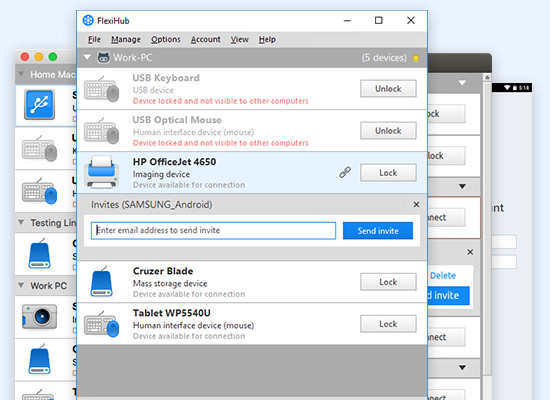




I dispositivi collegati alle porte seriali dell'host diventeranno accessibili in una macchina virtuale. Non sono necessarie ulteriori regolazioni o configurazioni di impostazione. Puoi gestire le porte seriali da una macchina virtuale in modo semplice e conveniente. FlexiHub è compatibile con tutti i principali software di virtualizzazione, inclusi Hyper-V, VirtualBox e VMWare.
Poiché FlexiHub funziona su Internet, la posizione fisica di un dispositivo con porta COM non avrà alcuna importanza. Dopo aver installato FlexiHub sulla macchina server con un dispositivo seriale collegato e i computer client, sarai in grado di connettere le porte seriali virtuali su IP e accedere ai dispositivi COM in una macchina virtuale in remoto.

Ora diamo uno sguardo al metodo nativo di Hyper-V per configurare il passthrough da COM a VM. Ecco cosa devi fare per configurare una porta COM per una macchina virtuale Windows 10:
\\.\pipe\COM1).Nota: il nome deve essere univoco, quindi è una buona idea controllare se il nome è già in uso eseguendo questo comando nel terminale di PowerShell:
[System.IO.Directory]::GetFiles("\\.\\pipe\\").Contains("\\.\\pipe\\COM1")Dopodiché, vedrai quella pipe nell'elenco di tutte le pipe con nome che utilizzi attualmente.
Per visualizzare l'elenco, eseguire questo comando in un terminale PowerShell:
[System.IO.Directory]::GetFiles("\\.\\pipe\\")È ora possibile utilizzare il percorso della pipe denominata per connettersi alle porte COM della macchina virtuale Windows sulla macchina host Hyper-V.
Per informazioni più dettagliate, puoi consultare questa guida: Passthrough della porta seriale Hyper-V →


VirtualBox ha anche alcune funzionalità integrate che puoi utilizzare per accedere a RS232 nelle macchine virtuali.
Dalla scheda Impostazioni o dal comando Gestione VBox, è possibile configurare la modalità di porta e il numero di porta per creare fino a quattro porte seriali virtuali in ciascuna macchina virtuale. Ma per garantire la compatibilità con il sistema operativo guest, dovrai configurare le tue porte seriali virtuali come un "dispositivo UART standard".
Ciò consentirà di inviare e ricevere dati seriali, ma l'intero processo di configurazione differisce per ogni sistema operativo specifico e potrebbe richiedere determinate competenze tecniche per eseguire.
Utilizzare i seguenti passaggi per aggiungere una porta COM a una macchina virtuale VirtualBox.
È ora possibile ricevere i dati dal dispositivo seriale collegato.
Per la descrizione dettagliata della configurazione, consultare questa guida completa: Passthrough della porta seriale di VirtualBox →


In VMware, puoi creare fino a 4 interfacce virtuali per ogni VM che possono essere utilizzate per reindirizzare i dati a porte seriali fisiche, file o named pipe.
È possibile provare questo metodo per accedere a un modem seriale o ad un'altra periferica basata su COM durante la prossima sessione di VMware Workstation. Inoltre, con il suo aiuto, puoi inviare i dati di debug all'host oa un'altra macchina virtuale.
Ecco come aggiungere porte seriali a VMware Workstation
Ed ecco una guida molto più dettagliata sulla configurazione del passthrough della porta seriale VMware →

